15 个最好的 Chrome 标志,让 Chrome 发挥更大的作用 [2022 年]
已发表: 2020-05-18Chrome 是全球最受欢迎的网络浏览器之一,无论是在移动设备还是 PC 上。 尽管 Chrome 的稳定版本本身功能丰富,并且会定期更新性能改进和新功能,但那些希望通过 UI 和性能调整从 Chrome 浏览器中获得更多功能的人可以借助标志来实现。
![最佳谷歌浏览器标志 15 Best Chrome Flags to Get More Out of Chrome [in 2022] - Best Google Chrome Flags](/uploads/article/10414/54e7k8AYMWbMu9Q8.jpg)
如果您使用 Chrome 在计算机或智能手机上浏览网页,并且有兴趣自定义您的体验并尝试未发布的功能,这里有一份关于 Chrome 标志的快速指南。
目录
什么是 Chrome 标志?
标志是 Chrome 中的实验性调整,可为浏览器添加新功能。 Google 使用标志在其他开发人员和用户面前展示其即将推出的/实验性功能以收集反馈。
有时,它会使用此反馈来调整功能,然后在稳定的 Chrome 版本中向公众发布。 其他时候,它会简单地删除该功能,然后标志就会消失。
与其他 Chrome 功能不同,标志不容易访问; 它们隐藏在设置的深处,以防止用户在不知不觉中启用它们。 这是因为并非所有标志都像宣传的那样可靠和有效。 一些 Chrome 标志存在错误——因为它们处于开发阶段——因此可能会恶化您的体验,而不是改善它。
如何访问 Chrome 标志?
正如我们刚刚提到的,Chrome 标志在 Chrome 菜单/设置中不可用,就像其他 Chrome 功能一样。 要访问它们,您需要访问 Chrome 标志网页。
打开谷歌浏览器,在地址栏中输入chrome://flags ,然后按 Enter/Return。 在这里,您会在顶部看到一条警告消息,其中列出了 Chrome 中可用选项卡下当前可用的所有标志。
要启用一项功能,请单击其旁边的下拉按钮,然后从下拉菜单中的可用选项中选择启用。 如果要搜索特定标志,请复制其名称并将其输入到顶部的“搜索标志”框中。 或者,您可以在 Chrome 标志 URL 中附加标志的名称,如下所示: chrome://flags/#[flag identifier here] 。 例如: chrome://flags/#enable-gpu-rasterization 。
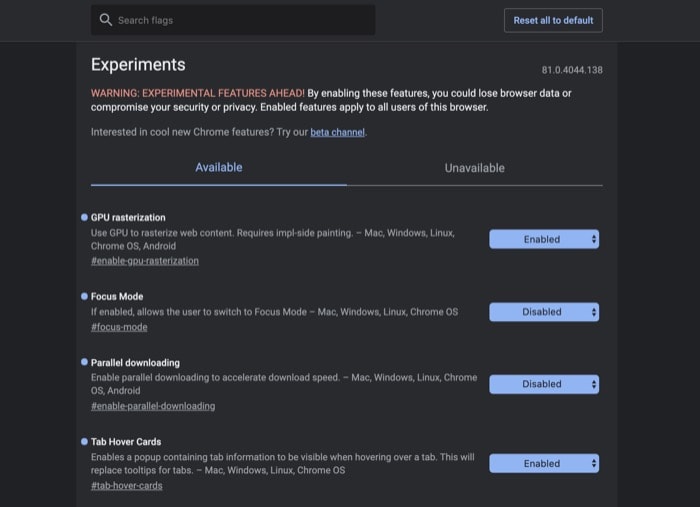
当这返回您的标志时,请使用上述步骤启用它。 同样,您也可以从此处禁用标志。 但是,请记住,当您启用或禁用标志时,您需要重新启动 Chrome 以应用更改。 如果您想在移动设备上使用 Chrome 标志,过程几乎相同。
在任何时候,如果您希望将所有 Chrome 标志设置回其默认设置/状态,请单击顶部的全部重置按钮。
启用的最佳 Chrome 标志
Chrome 标志可在所有主要平台上使用:Chrome OS、macOS、Windows、Android 和 iOS。 但是,虽然某些 Chrome 标志可在桌面版和移动版 Chrome 上运行,但其他标志仅限于一个平台。 我们将在下面的列表中提到可用的平台,以使事情变得清晰。
| 编号 | 铬标志 | 支持的平台 |
|---|---|---|
| 1 | 启用阅读器模式 | 桌面 |
| 2 | 网页内容的自动暗模式 | 桌面和移动 |
| 3 | 选项卡悬停卡片图像 | 桌面 |
| 4 | 选项卡组 | 桌面 |
| 5 | 并行下载 | 桌面和移动 |
| 6 | 全球媒体控制现代 UI | 桌面 |
| 7 | GPU 光栅化 | 桌面和移动 |
| 8 | 侧边搜索 | 桌面 |
| 9 | 标签搜索的模糊搜索 | 桌面 |
| 10 | 后向缓存 | 桌面 |
| 11 | 实验性 QUIC 协议 | 桌面和移动 |
| 12 | 启用系统通知 | 桌面 |
| 13 | 静默许可芯片实验 | 桌面 |
| 14 | 隐身截图 | 安卓 |
| 15 | 多功能框助手语音搜索 | 安卓 |
启用阅读器模式
顾名思义,启用阅读器模式标志允许您在 Chrome 中启用阅读器模式。 当您在页面上打开阅读器模式时,它会强调文章/故事的正文而不是视觉元素,以消除可能导致分心的不必要的混乱,进而帮助您专注于文本。 此外,这还会删除网页上的广告。
标志: chrome://flags#enable-reader-mode
可用平台:桌面
网页内容的自动暗模式
多年来,一些应用程序和服务已开始采用深色界面。 谷歌浏览器也终于有了黑暗模式。 但是,它不会将深色主题应用于您访问的所有网站。 如果您希望这样做,您可以通过启用 Web 内容的自动深色模式标志来实现,该标志会使用深色主题自动呈现所有 Web 内容。
标志: chrome://flags#enable-force-dark
可用平台:桌面和移动
选项卡悬停卡片图像
如果您使用大量 Chrome 标签,导航它们有时会很有挑战性。 为了解决这个问题,Chrome 有 Tab Hover Cards 标志,当您将鼠标悬停在标签上时,它会显示标签的图像,让您了解其内容。
标志: chrome://flags#tab-hover-card-images
可用平台:桌面
选项卡组
选项卡组是一个必备的 Chrome 标志,可以更好地管理选项卡。 它允许您创建组并向这些组添加多个选项卡,以便在一次打开一堆选项卡时使它们更易于访问和使用。
启用后,您需要创建一个选项卡组以使用该标志,为其命名,分配颜色,并向该组添加类似类型的选项卡。 在此之后,您将获得一个以不同颜色突出显示的标签的分组部分,然后您可以四处移动并根据自己的喜好进行编辑。
标志: chrome://flags#tab-groups
可用平台:桌面
并行下载
如果您经常从 Internet 下载大文件,下载管理器是您计算机上必备的实用程序。 一般来说,下载管理器通过将大文件分解为多个片段然后同时下载每个片段来提高下载速度。
但是,如果您不想下载单独的软件并希望在 Chrome 中使用类似的功能,并行下载标志可以帮助您实现这一目标。
标志: chrome://flags#enable-parallel-downloading
可用平台:桌面和移动
全球媒体控制现代 UI
全局媒体控件将媒体控件放在浏览器工具栏中。 因此,如果您打开了多个选项卡,其中一个正在播放一些媒体(音乐或视频),您可以单击工具栏中的媒体控制按钮并直接控制媒体,而无需进入媒体所在的选项卡玩。

控件取决于您在哪个网站上播放内容(以及您正在播放的内容)。
标志: chrome://flags#global-media-controls-modern-ui
可用平台:桌面
GPU 光栅化
Chrome 不依赖 GPU 来分析图形和数据。 但是,如果您的系统有一个,您可以利用它来卸载其中一些操作并加速浏览器。 对于初学者来说,光栅化是将矢量格式的图像转换为包含点、像素和线的等效光栅图像的过程。
通过将 GPU 引入光栅化,您实际上将大部分工作负载转移到 GPU,您可能知道,GPU 非常适合执行此类操作。
标志: chrome://flags#enable-gpu-rasterization
可用平台:桌面和移动
侧边搜索
侧边搜索是谷歌在 Chrome Canary 中测试了一段时间的众多功能之一。 顾名思义,此标志在当前标签中为您提供了一个侧边栏,您可以使用它打开 Google 搜索以搜索内容,同时浏览网站。
标志: chrome://flags#side-search
可用平台:桌面
标签搜索的模糊搜索
Fuzzy Search 是另一个 Chrome 标志,可简化在 Chrome 中查找标签的过程。 如果您的工作要求您同时打开多个浏览器选项卡,则此标志可以使在很多中查找选项卡变得更加容易。
只需启用标志并按Ctrl + Shift + A或Command + Shift + A键盘快捷键即可调出模糊搜索窗口。 然后,输入网站名称并点击Enter/Return ,您将被带到该选项卡。
标志: chrome://tab-search-fuzzy-search
可用平台:桌面
后向缓存
Back-Forward Cache 是一个优化标志,旨在增强 Chrome 上的浏览体验。 它通过同时将当前页面和上一页(您刚刚离开的页面)保存在内存中来做到这一点。 这样,当您使用后退或前进箭头按钮调用之前访问过的页面时,您可以立即访问整个页面。 在某些情况下,当您没有活动的互联网连接时,这甚至会加载页面。
标志: chrome://back-forward-cache
可用平台:桌面
实验性 QUIC 协议
QUIC(Quick UDP Internet Connections)是谷歌设计的一个实验性协议,其目标是在建立连接时减少延迟和带宽。 它建立在 UDP 之上,被认为是 TCP 的替代品。 因此,它有时也称为 TCP/2。
实验 QUIC 协议是 Chrome 中相同的实现。 启用后,该标志可为您提供更快、更流畅的浏览体验。
标志: chrome://enable-quic
可用平台:桌面和移动
启用系统通知
不久前,谷歌对 Chrome 处理通知的方式进行了更改,它将 Chrome 的通知链接到您的操作系统的通知,以便为您的所有通知提供一个统一的位置。 尽管它背后的想法是简化通知并提供对 Chrome 通知的访问,即使它已最小化,但对于我们大多数人来说,它可能会变成一种令人沮丧的体验。
幸运的是,有一个标志可以让您禁用这些统一通知。 它称为启用系统通知,一旦禁用它,您将不再在系统 UI 中看到 Chrome 通知。
标志: chrome://enable-system-notifications
可用平台:桌面
静默许可芯片实验
Chrome 会向您发送权限通知,以通知您需要访问您的位置、麦克风、摄像头等的网站。虽然此弹出窗口非常重要,可让您轻松授予或拒绝权限,但它给人的感觉是侵入性并且可能非常烦人。
但是,您可以通过启用 Quiet Permission Chip Experiment(和 Permissions Chip Experiment:#permission-chip)标志来解决此问题。 这样做会禁用烦人的弹出窗口,而是在地址栏中显示一个通知图标。 然后,您可以点击此图标以查看请求的权限并授予/拒绝它们。
标志: chrome://permission-quiet-chip
可用平台:桌面
隐身截图
如果您尝试在 Android 上以隐身模式截屏,它将截取一个空白屏幕。 这是出于隐私原因。 但从 Chrome for Android 版本 88 开始,谷歌添加了一个选项,通过更改 Chrome 标志来启用隐身屏幕截图。 为此,只需在 Chrome://flags 下搜索“Incognito Screenshot”并启用它。
请注意,这是一个仅限 Android 的标志,在 iOS 或 iPadOS 上不可用。
标志: chrome://incognito-screenshot
可用平台:安卓
多功能框助手语音搜索
借助 Omnibox Assistant Voice Search,您可以将 Chrome 中的 Google Voice 替换为 Google Assistant。 当您点击麦克风按钮并为您提供个性化搜索结果时,Chrome 将使用 Google 助理。
同样,这是一个仅限 Android 的标志,在 iOS 或 iPadOS 上不可用。
标志: chrome://omnibox-assistant-voice-search
可用平台:安卓
启用 Chrome 标志以获得更好的体验
如果您使用 Google Chrome 浏览网页,这些 Chrome 标志可以帮助您为浏览器添加更多功能并改善整体浏览体验。 此外,您还可以在其他基于 Chromium 的浏览器(如 Brave)上找到其中一些 Chrome 标志。
我们在此处列出的一些 Chrome 标志已经存在了很长一段时间,并且它们运行良好。 但是,其他人会不时消失并重新出现。
因此,如果您没有看到您正在寻找的标志,它可能已经停产、在 Chrome 的主要版本中发布,或者即将发布。 查看 Chrome Canary 以查看更多标志。
关于 Chrome 标志的常见问题解答
Chrome 标志是否安全?
Chrome 标志一直是 Web 开发人员在工作中使用的流行工具。 但是,有人担心它们可能容易被攻击者利用。 这是因为他们没有经过广泛的测试以使其成为谷歌 Chrome 浏览器的稳定版本。
但一般来说,Chrome 标志可以安全使用。 您唯一需要警惕的是,如果攻击者可以访问您的计算机并知道如何利用它们。
如何在 Android 上启用 Chrome 标志?
在 Chrome 的地址栏中,输入chrome://flags以访问您 Android 设备上的 Chrome 标志页面。 当您在搜索框中输入标志的名称时,它会自动打开和关闭。 根据您的选择,Chrome 将在重新启动后启用或禁用该标志。
如何使用 Chrome Flag 隐藏 Chrome 扩展程序图标?
如果您的地址栏旁边有太多 Chrome 扩展程序图标,这让 Chrome 用户界面看起来有点凌乱,谷歌已经用#extensions-toolbar-menu标志来拯救您,它将所有图标组合到一个下拉菜单中以创建订单。
你如何获得 Chrome 标志?
在 Chromebook、Windows PC、Mac、iOS 或 Android 设备上启动 Chrome 浏览器。 要在 Chrome 中启用标志,请在顶部的地址栏中输入chrome://flags/ 。 它打开了一长串 Chome 标志。 在编辑任何 Chrome 标志之前,请确保您知道自己在做什么。
如何在手机上打开 Chrome 标志?
在手机上启用 Chrome 标志与在台式机上的操作非常相似。 只需转到您的 Chrome 浏览器地址栏并输入chrome://flags/ ,它应该会打开带有一长串 Chrome 标志的页面。 确保您只编辑您真正了解的标志。
我可以禁用所有 chrome 标志吗?
是的,您可以在不破坏任何默认功能的情况下禁用所有 Chrome 标志。 为此,请转到您的 Chrome 地址栏,然后按右上角的“全部重置”按钮以立即禁用所有 Chrome 标志。
